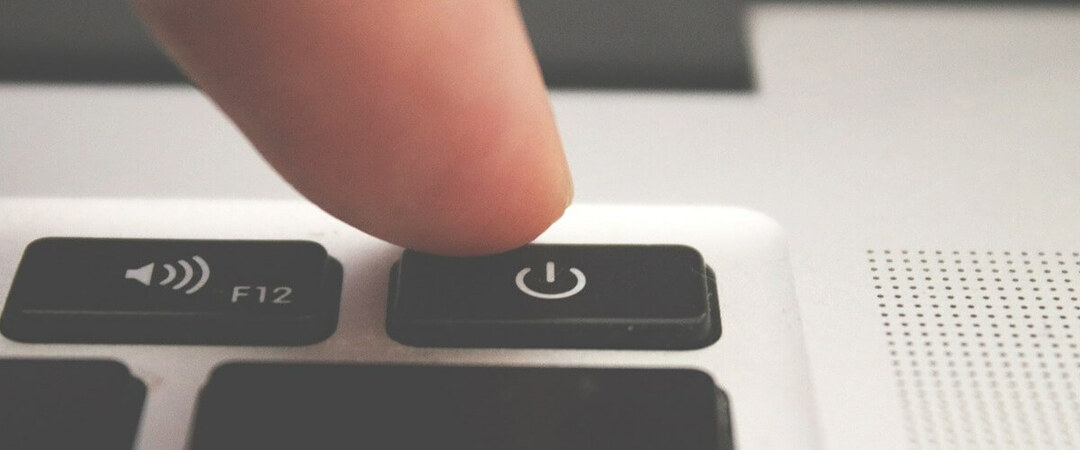- Hiba történt a videó lejátszása közben vagy 3. hibakód olyan streaming hibák, amelyek néha előfordulhatnak a Hulu bármely eszközén történő használata közben.
- A Hulu szolgáltatásaiban gyakran fordulnak elő streamelési hibák, de a legtöbbször meglehetősen könnyű kijavítani őket.
- Nézze meg a Hulu Hub weboldalunk, ahol megoldásokat kínálunk a Hulu felhasználói által tapasztalt további hibákra.
- Ezen túlmenően a video streaming dedikált szakasz a weboldalon hasznos cikkeket találhat.
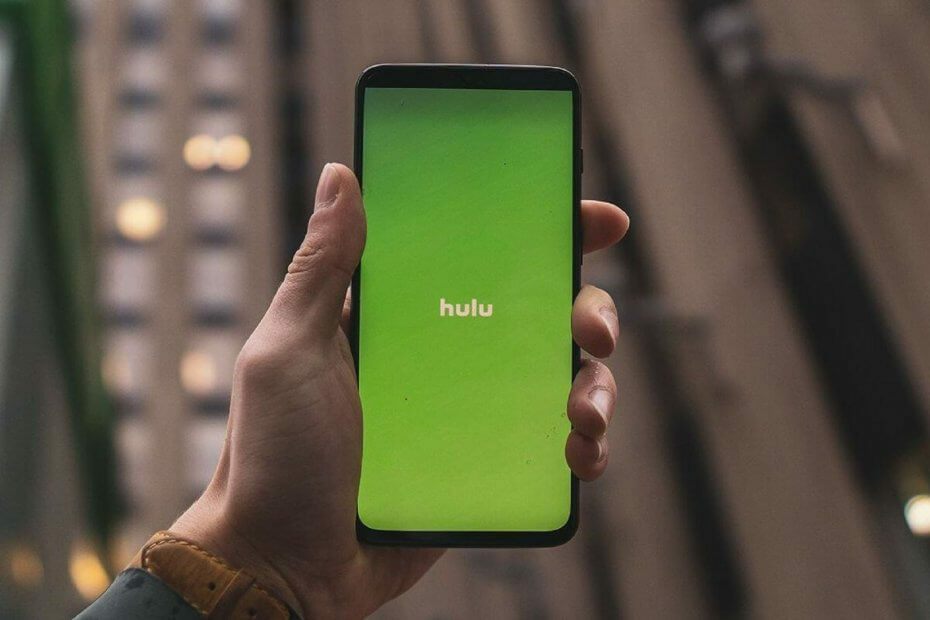
Ez a szoftver folyamatosan futtatja az illesztőprogramokat, és így megóvja az általános számítógépes hibáktól és a hardverhibáktól. Ellenőrizze az összes illesztőprogramot most 3 egyszerű lépésben:
- Töltse le a DriverFix alkalmazást (ellenőrzött letöltési fájl).
- Kattintson a gombra Indítsa el a szkennelést hogy megtalálja az összes problémás illesztőprogramot.
- Kattintson a gombra Frissítse az illesztőprogramokat új verziók beszerzése és a rendszer hibás működésének elkerülése érdekében.
- A DriverFix alkalmazást letöltötte 0 olvasók ebben a hónapban.
Világszerte népszerű Hulu szolgáltatás nem rövid a streaming hibákban. Ez nem azt jelenti, hogy a szolgáltatás megbízhatatlan; csak, hogy erre időnként számítani kell.
Hulu a hibákat többnyire a könnyebb hivatkozás érdekében számozzák. Is, a fejlesztő gyakorlati hibaelhárítási megoldásokat kínál a legtöbb hibára, és nincs szükség szakértői ismeretekre.
A Hiba történt a videó lejátszása közben üzenet általában akkor érkezik, amikor a szolgáltatás problémába ütközik az internetkapcsolattal, vagy ha a készülék nem működik megfelelően.
Alternatív üzenetek ugyanahhoz a hibához
- Hiba történt a videó lejátszása közben
- Sajnos hibát észleltünk a videó lejátszása során. Kérjük, próbálja meg újraindítani a videót, vagy válasszon valami mást
- Hibakód: 3 (-996)
Hogyan lehet kijavítani a hibát, amikor ezt a videót játszottam a Hulun?
1. Ellenőrizze az internetkapcsolatot
- Kapcsolja ki az összes otthoni hálózathoz csatlakoztatott eszközt.
- Zárjon be minden háttéralkalmazást vagy más programot.
- Ezután Ethernet kábellel csatlakoztassa készülékét az útválasztóhoz.
- Helyezze a modemet vagy az útválasztót is a készüléke közelébe.
2. Deaktiválja készülékét

A készülék deaktiválásához keresse meg a Hulu fiókjának oldalát, és a teljes kijelentkezéssel távolítsa el az eszközét.
Ezután egyszerűen bejelentkezhet a hitelesítő adatok újbóli megadásával. Dob Hulu és nézze meg, megoldódott-e a probléma.
3. Végezzen egy áramellátási ciklust
A streaming feltételek javítása érdekében kapcsolja ki az eszközeit (beleértve a modemet és az útválasztót is). Várjon néhány percet, majd kapcsolja vissza őket, és nézze meg, segített-e.
4. Frissítse a Hulu alkalmazást
Ha használat közben videókat streamel Hulu Android-eszközön az ismétlődő hibaüzenetek felbukkanhatnak, mert az alkalmazás elavult. Ennek kijavításához lépjen a A Play Áruház, Találd meg Hulu alkalmazást, és kattintson a gombra Frissítés, ha van.
5. Törölje a cookie-kat és a gyorsítótárat
A futó eszközökönablakok,Android, vagyiOS, a gyorsítótárazott adatok általában a Beállítások menü Tárolás / adatvédelem szakaszában találhatók.
Mert ablakok, szoftver segítségével tisztítsa meg az ideiglenes vagy nem kívánt fájlokat, például a CCleanert. 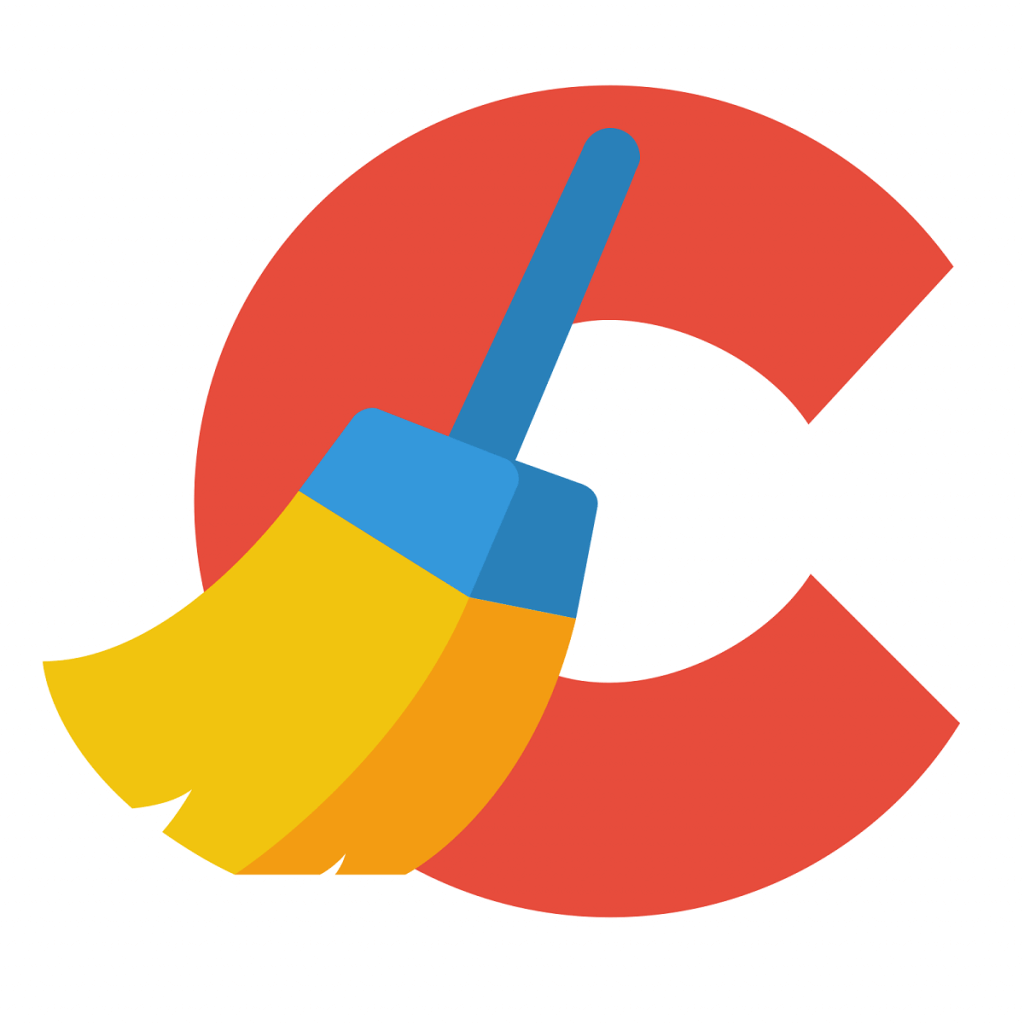
- Letöltés CCleaner ingyenes verzió.
- A telepítés után indítsa el a CCleaner alkalmazást, majd kattintson a gombra Elemezze.
- Miután a CCleaner befejezte a beolvasást, kattintson a gombra Run Cleaner, és kövesse az utasításokat a gyorsítótárazott adatok törléséhez.
TovábbApple TVel kell távolítania és újra kell telepítenie a Hulu kb.
MertXbox egylásd a következő lépéseket:
- MenjMenü.
- VálasztSaját játékok és alkalmazások >Alkalmazások.
- Jelölje ki aHulu.
- Találatmenü a vezérlőn.
- Érintse meg aAlkalmazások kezelése>Clear mentett adatokat.
MertRoku:
- Válassza a Főmenü lehetőséget a Főmenüben.
- Ezután a távirányítón press itthon Ötször + nyomja megFel + oress Visszatekerés 2-szer + nyomja megElőrepörgetés 2 alkalommal.
- A gyorsítótár törlésének néhány másodpercnek kell eltelnie.
Ha más megoldásokat használt a streaming probléma megoldására Hulu, nyugodtan hagyjon megjegyzést alább.
- 3,0 Mbps a Hulu streaming könyvtár
- 8,0 Mbps az élő közvetítésekhez
- 16,0 Mbps 4K tartalomhoz
- Mi a Hulu hibakód P Dev 320?
Hulu hibakód P Dev 320 streaming hiba, amely bármely eszközön megjelenhet, bármikor, amikor a szolgáltatást használja. A probléma megoldásához fedezze fel a Hulu hibakód P Dev 320 útmutató.
Gyakran Ismételt Kérdések
A hulu problémákat általában a cookie-k és a gyorsítótár okozzák. Nézze meg, hogyan törölheti a cookie-kat és a gyorsítótárat az Edge-ben.
A Hulu streaming videók alacsony minőségét leggyakrabban a rossz internetkapcsolat okozza. Nézze meg részletesen 3 legjobb VPN-böngésző, amelyek nem lassítják az internetkapcsolat útmutatóját.
- 3,0 Mbps a Hulu streaming könyvtár számára
- 8,0 Mbps az élő közvetítésekhez
- 16,0 Mbps 4K tartalomhoz
Hulu hibakód P Dev 320 streaming hiba, amely bármely eszközön megjelenhet, bármikor, amikor a szolgáltatást használja. A probléma megoldásához fedezze fel a Hulu hibakód P Dev 320 útmutató.